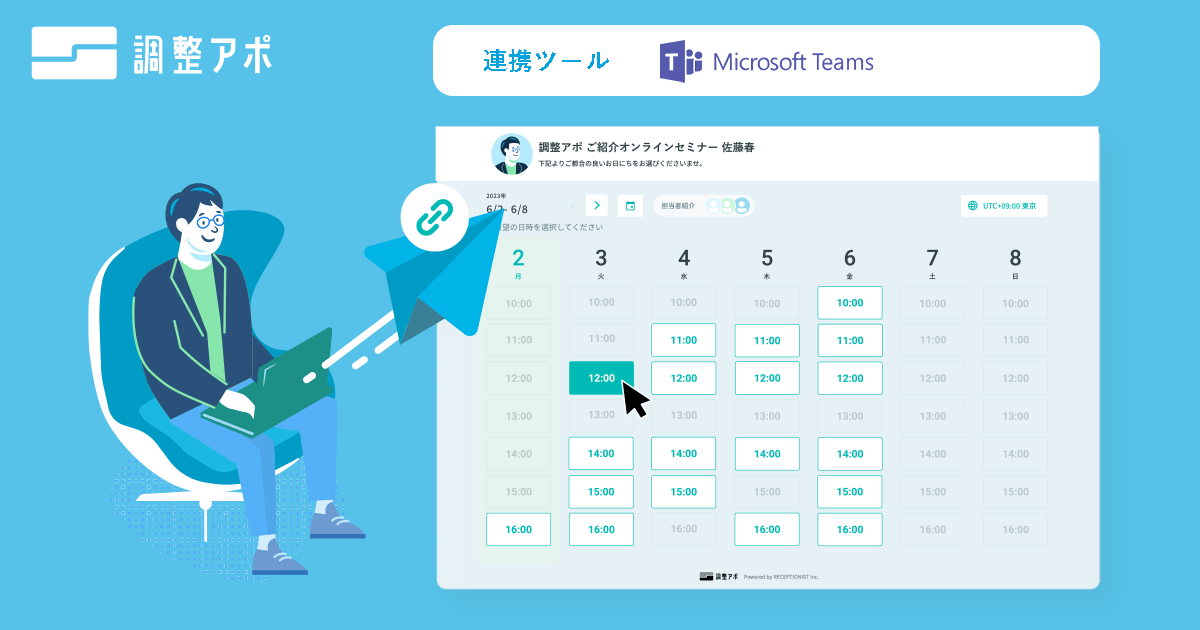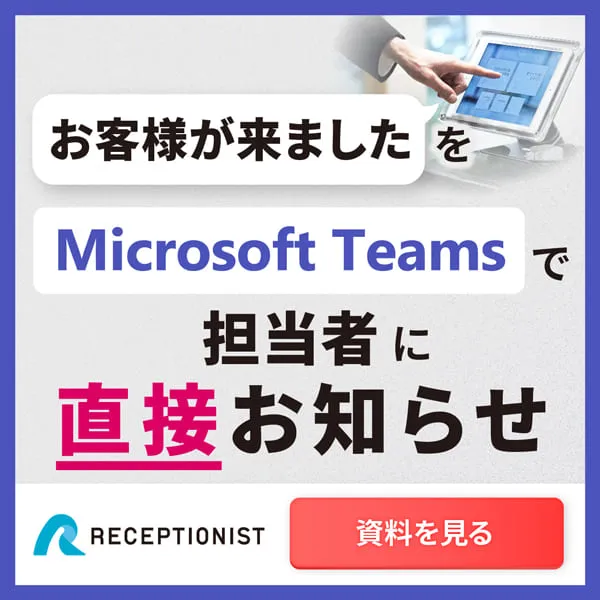【2020最新】Teamsを使いこなす!アップデートされた機能のまとめ!
teams

Teamsは、Microsoft社が2017年にリリースしたビジネスツールです。
ビジネスでのリモートワークに活用できることから、効率をあげる「ハブ」のような存在になりました。
今回はよりTeamsを使いこなして効率アップするために、アップデートされた機能をチェックしてみましょう。
▼目次
使いこなすとより便利に!2020年にアップデートされたTeamsの新機能
頻繁に新機能が追加されるTeams。Microsoft社のクラウドサービスをTeamsに集約していくという目的から、アップデートが繰り返されています。
新しく追加された機能は、「ビデオ会議向けの新機能」が中心です。新機能や他のアプリとの連携を含め、Teamsを使いこなすことで、より効率よく業務をこなすことが可能に。
2020年にもいくつかの新機能が追加され、今後も追加予定です。今回はTeamsの新機能からいくつかピックアップし、その特徴を紹介します。
機能1:チャットの既読を知らせるTeamsの新機能「開封確認」
Teamsの新機能として追加された「開封確認」。
この機能で相手ユーザーが「既読」状態になっているか、つまり受け取ったメッセージを読んだかどうかが確認できるようになりました。
この既読確認は「設定」で「開封確認」機能を無効にしない限り、自動的に受信する形式となっています。
チャットが開封され既読状態になれば、送信したメッセージの右横に「目」のマークが付与されるので、一目瞭然です。
機能2:特定のチームメンバーに「タグ」を追加
Teamsに追加された新機能は特定のチームメンバーに「タグ」を設定できる機能です。
よくメッセージを送るメンバーにあらかじめ「タグ」をつけておけば、タグのついたメンバー全員にまとめてメンションをつけることができます。1人1人に@をつける必要がなくなるので時短につながります。
タグには任意の名前がつけられるので、プロジェクト別やミーティングメンバー、ランチによく行くメンバーなど、わかりやすくしておけば管理も楽に。
1チームにつき100個タグを設定することができ、各タグには100人まで登録することが可能です。
さらに、ユーザーが複数のチームに参加している場合は、チームごとにタグを25個まで割り振ることもできます。
機能3:Teams会議に必須!チームメンバー追加の通知
Teamsの会議機能には、新しいメンバーが追加されたことを表示する機能がプラスされました。
各ユーザーが「設定」の画面から「通知」を開くと、バナーやフィードにより通知されるよう設定することができます。
以前は、一般チャネルにメッセージが流れるだけだったため、この機能が追加されることでメンバー追加を見落とさずにすむでしょう。
機能4:「ノイズ抑制機能」を使ってTeamsの会議をより快適に
「ノイズ抑制機能」も追加され、クリアな音声でTeamsの会議に集中することが可能となりました。
この機能は、相手もTeamsを使っていれば相手も利用可能なため、こちらの生活音や雑音を軽減する効果も期待できます。
文字を入力するためのキーボードを打つ音や掃除機や家電を使っている音、同室の生活音などの雑音などを軽減可能です。
また、Teamsをセールストークに使用する企業や担当者も増えています。
顧客への配慮として「ノイズ抑制機能」を使うことで、可能な限り快適な音声で用件を伝えることができるでしょう。
機能5:Teams会議参加者とのコミュニケーションに「挙手ボタン」機能
リモートワークが複数人で進められるようになると、ピンポイントでの発言が必要になります。そこで追加されたのが「挙手ボタン」機能です。
チーム内の複数ユーザーが同時に発言を希望しても、意思表示がサインで送られてくるので、発表する際の混乱を防ぐ効果もあります。
特に、大規模なビデオ会議やチーム内で意見を聞くことを目的とした打ち合わせが欠かせないビジネスシーンで効果的。
ここで「挙手ボタン」機能を使うことで、待ち時間を少なくしタイミングよく会議を進めることができるでしょう。
Teams独自の機能ではないが使えるようになった機能を紹介!
ここからご紹介する機能はTeams独自の機能ではありませんが、最近Teamsで使えるようになった機能です。
セキュリティ強化も視野に!Teamsが連携する「Safe Links」
パソコンでもスマートフォンでも、ビジネス用アプリにおいては保護も重要な課題のひとつです。
新機能「Safe Links」は、危険性の高いサイトから保護する役割を果たします。
Teamsの中で共有されてしまった有害なサイトへのアクセスを防ぐことができるでしょう。
【番外編】Teamsと連携している機器を紹介
単体でも便利に使えるTeamsですが、連携している機器と一緒に使うことでもっと便利に利用可能。
Teamsを使うなら連携しておきたい、おすすめの機器をご紹介します。
Teamsが連携する「ThinkSmart View」とは
TeamsはLenovoとコラボレーションして「ThinkSmart View」を開発しました。
「ThinkSmart View」はTeamsのIP Phone Appを搭載している、リモートワークやビデオ会議などに適したシステムです。
パソコンがなくてもTeamsによるビデオ会議に参加することができるので、このデバイスとの連携により、スムーズなコミュニケーションが可能になります。
Teams向けにデバイスが追加!PolyがCCXシリーズの電話機を発表
Teamsユーザーが専用機として利用可能なPolyの「CCXシリーズ」。さまざまな機種が発表されてきました。
各ユーザーのニーズに合わせたヘッドセットから選ぶこともできますし、今までのハンドセットを使うことも可能です。
Teamsの電話は、MicrosoftのTeams管理センターでサポートされます。
そのためリモートでデバイスを再起動したり、設定の更新やログの収集をしたりすることが可能。さらに、通話品質データの確認も行うことができます。
今後はどんな機能が増えるの?
今後新たに追加されていく予定の機能では、オフラインやインターネットの接続環境がよくない場合でもTeamsにアクセスできる機能が注目されています。
これにより、機内やネットワークが切断されやすい状況下でもTeamsでの作業が可能に。
メッセージの表示や作成、閲覧したチャネルやピン留めしたチャットの確認ができるようになります。
状態が回復するまでチャットのメッセージが保存される機能も追加される予定です。
また、各チームの最大メンバー数が10,000人まで増加。あわせて最大250人の大規模グループやプロジェクトでのチャット・打ち合わせができるようになります。
コンシューマー向けにはSkypeを使用していたユーザーを検索する機能が追加。Teamsを使っているユーザーとのコミュニケーションがスムーズになるでしょう。
まとめ
Teamsではさまざまな状況に置かれている人のニーズを集積し、より多くの人が便利に使えるようになる新機能が追加され続けています。
1週間で利用者が1200万人も増加したといわれているMicrosoftのTeams。
リモートワークや在宅での勤務が続いているあいだに、Teamsを使いこなしてみましょう。
会議・打合せの日程調整が面倒ではないですか?
これからは日程調整を自動化し、コピペ1回たった10秒で完了です!
・TeamsのURL発行が面倒くさい
・日程調整の手間をなくしたい
・空いてる日程を選んでテキストにするのが面倒
・日程と会議室の仮押さえと削除が面倒
・日程調整よりも資料作成の時間がほしい
・ダブルブッキングを回避したい
日程調整ツール「調整アポ」は上記のような課題をサクっと解決するツール。
Outlookカレンダーと連携して、空いている日時を簡単に相手に伝えられます。
Teams連携で面倒なWEB会議のURL発行も自動で送れます!
詳しくは、以下からご確認ください。